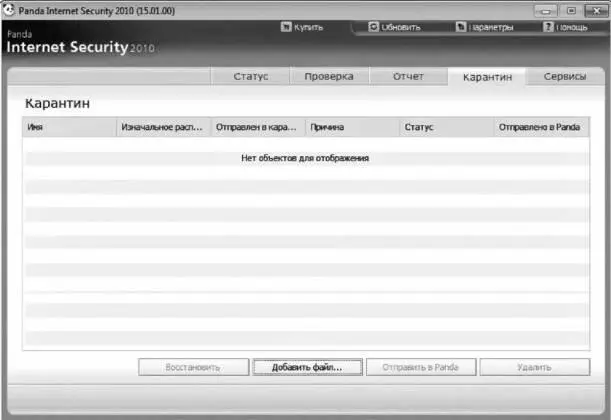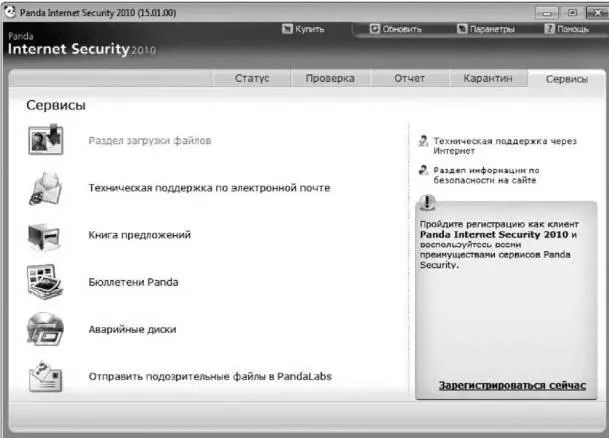Примечание— Если мы выберем пункт Один раз, данная проверка будет осуществлена однократно, в день, указанный в поле справа от меню Частота.
9. В области Временная шкалаукажем диапазон времени, в котором программе следует начать проверку. Например, если задать в поле Время старта 15:00:00, а в поле Время окончания — 17:00:00, проверка начнется в период с 15 до 17 часов, кактолько будет включен компьютер, либо, если он был включен раньше 15 часов, — ровно в 15:00.
10. Не забудьте, что сканирование будет проводиться только в том случае, если не установлен Флажок Временно дезактивировать выполнение задания. Если все настроено, щелкнем на кнопке ОКи вернемся в окно мастера.
11. Нажмем кнопку Далее. В открывшемся окне нам предложат ввести название для этого задания. Введем и щелкнем на кнопке Далее.
12. Теперь мы создали новое задание проверки. Чтобы завершить работу мастера, щелкнем на кнопке Завершить.
Таким образом, мы разобрались с так называемой полной проверкой. Впереди осталось не так уж и много — несколько полезных функций пакета Panda Internet Security 2010 и его общие настройки. В следующем разделе разберемся с такой интересной функцией, как возможность отправки подозрительных файлов в лабораторию Panda для их изучения на предмет наличия неизвестных вредоносных программ.
Отправка вирусов в лабораторию
Для улучшения защиты, предоставляемой продуктами Panda Security, существует возможность отправлять файлы, которые подозреваются в заражении вирусами, в лабораторию Panda. Там они будут изучены и, если в них действительно содержатся вирусы, не занесенные в существующую на данный момент базу, добавлены в нее. Рассмотрим, каким образом можно переслать подозрительный файл в лабораторию Panda.
Перейдем на вкладку Карантин главного окна программы (рис. 7.51). На ней будут отображены файлы, помещенные на вирусный карантин, то есть те, которые подозреваются в наличии вирусов, но доподлинно это неизвестно.
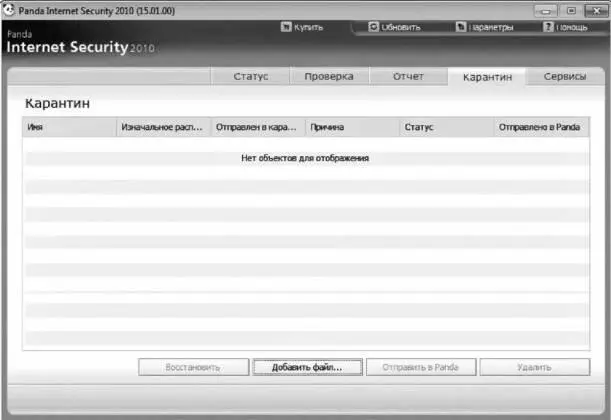
Рис. 7.51. Окно вирусного карантина.
Выберем файл, который хотим отправить в лабораторию Panda, щелкнув на нем кнопкой мыши. Затем нажмем кнопку Отправить в Panda. Он будет автоматически отослан в вирусную лабораторию, где специалисты изучат его на предмет наличия угроз, и, возможно, новый вирус будет добавлен в базу.
Создание аварийных дисков
В этом разделе мы поговорим о создании аварийного загрузочного диска. Он пригодится для проверки компьютера в «стерильных» условиях, когда заведомо нет угрозы некорректной работы антивируса из-за того, что он сам заражен. Для этого можно создать диск с утилитами проверки винчестера, с которого можно будет загрузиться, не прибегая к запуску операционной системы.
Щелкнем на вкладке Сервисы главного окна Panda Internet Security 2010, чтобы получить доступ к элементам управления различными сервисами программы (рис. 7.52).
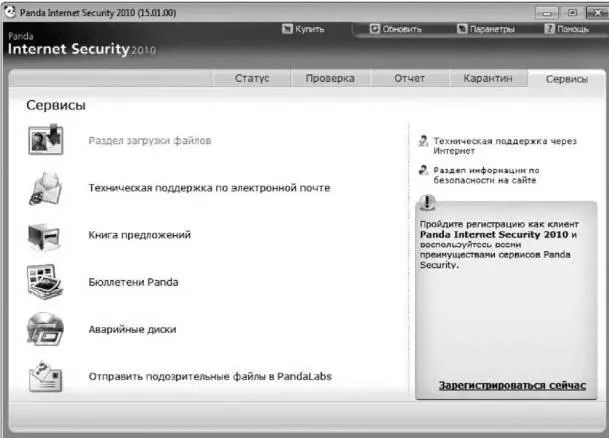
Рис. 7.52. Сервисы пакета Panda Internet Security 2010.
Пункт Аварийные диски позволяет записать диск аварийного восстановления. Для его создания вы должны будете перейти на сайт Panda Security, поэтому компьютеру необходимо подключение к Интернету. Вот как это делается.
1. Щелкнем на пункте Аварийные дискии в появившемся окне запроса укажем пароль администратора.
2. В окне браузера Интернета отобразится страничка сайта Panda Security с инструкцией по созданию аварийного диска. Вы должны будете загрузить файл с образом диска PandaSafeCD.iso и записать его на чистый компакт-диск.
3. Далее с помощью этого диска вы сможете загружать свой компьютер и выполнять антивирусную проверку системы.
Остальные сервисы программы достаточно прозрачны. Вам предлагается техническая поддержка, книга предложений, возможность отправить подозрительные файлы на проверку. Помните только, что для этого ваша программа должна быть активирована и зарегистрирована в службе поддержки.
Обсудим несколько общих настроек пакета Panda Internet Security 2010. Чтобы добраться до них, щелкнем на кнопке Параметры в верхней части основного окна программы. Сначала разберемся с первой вкладкой открывшегося окна — Общее (рис. 7.53).

Рис. 7.53. Общие настройки пакета Panda Internet Security 2010.
Читать дальше
Конец ознакомительного отрывка
Купить книгу